App per firmare digitalmente
Ti è capitato di ricevere una richiesta di firma urgente senza avere sottomano un PC? Hai estratto di tasca lo smartphone chiedendoti se per caso potesse esserti d’aiuto? Dover apporre la propria firma su un documento elettronico è oggi una necessità piuttosto comune, e la risposta è sì, è possibile farlo anche dal proprio dispositivo mobile. Come dici? Continui a rigirarti lo smartphone tra le dita temendo di non avere le competenze necessarie per apporre una firma digitale a un documento? Ti tranquillizzo sùbito: per farlo non occorre essere maghi dell’informatica. Certamente è però necessario conoscere le app e i servizi più adatti.
Che il documento da firmare sia un PDF un DOCX di Word o un file in altro formato, ci sono app adatte a firmarle. Nessuna stampa, firma, scansione del documento o altri procedimenti macchinosi: basteranno pochi e semplici passaggi per firmare direttamente sul tuo dispositivo qualunque tipo di documento.
Prima di iniziare e di vedere insieme alcune delle migliori app per firmare digitalmente, però, è bene che tu sappia che non tutte le firme digitali hanno uguale valore legale e non tutte le applicazioni assicurano la validità legale intrinseca della firma. Per evitare spiacevoli conseguenze è dunque necessario informarsi bene sull’argomento. Comunque non temere, adesso ti chiarisco anche questo punto.
Indice
Informazioni preliminari

Per evitarti problemi in futuro voglio essere chiaro su un punto: acquistare un kit di firma digitale da parte di un provider autorizzato è una cosa, inserire una semplice firma scritta con il dito o un un pennino sotto un documento PDF o Word è un’altra.
La semplice firma inserita in calce a un documento con un’app di editing si chiama firma elettronica e non ha valore legale intrinseco. Questo significa che la sua legalità va valutata, di volta in volta e nelle diverse circostanze, da un giudice.
La firma digitale che si ottiene acquistando un kit da un provider autorizzato, invece, assicura autenticità e integrità al documento firmato, garantendo in qualsiasi circostanza validità legale sia in Italia che in Europa. In pratica è come se si firmasse di propria mano in presenza di un garante legale. Importantissimo è il concetto di non ripudio, ovvero la condizione per cui l’autore di una firma non potrà negarne la paternità, garantendo così la validità del documento firmato. Il termine è molto noto in ambito legale, in tutti quei casi in cui può essere messa in discussione l’autenticità di una firma. Puoi ora capire meglio l’importanza di utilizzare un’app la cui firma abbia piena validità legale.
Come accennato poc’anzi, per ottenere la firma elettronica con validità legale occorre acquistare un apposito kit da un ente certificatore autorizzato, ad esempio Aruba. L’acquisto è solitamente di poche decine di euro con il certificato di firma che dura due anni. Si può fare anche direttamente online autenticandosi con SPID, via webcam, de visu o in altri modi previsti da ciascun provider (solitamente si pagano solo quelli che prevedono il coinvolgimento di un operatore umano).
I kit di firma elettronica più “tradizionali” prevedono il certificato di firma fornito su smart card, da usare poi con un apposito lettore USB, tipicamente solo da PC. I sistemi di firma più moderni, invece, comprendono un certificato remoto che risiede sul cloud dell’ente certificatore, il quale consente di firmare i documenti anche da app per smartphone e tablet, in quanto per convalidare la firma non si passa per una smart card, bensì per un codice OTP da generare via app o dispositivo dedicato.
Alla luce di quanto appena detto, se cerchi delle app per firmare digitalmente documenti a cui conferire valore legale intrinseco, dovrai procurarti un kit di firma digitale remota che consente di firmare i documenti tramite OTP, senza dover passare per lettori di smart card. Se, invece, non sei interessato al valore legale intrinseco, potrai scrivere a mano (o con pennino) la tua firma su un documento elettronico usando qualsiasi editor adatto allo scopo.
App per firma digitale gratis
Fatte le dovute premesse di cui sopra, passiamo all’azione e vediamo quali applicazioni per firmare puoi avvalerti sul tuo smartphone o tablet. Te ne proporrò alcune dedicate alla firma elettronica semplice e altre dedicate, invece, alla firma digitale con valore legale intrinseco. A te la scelta!
Adobe Fill & Sign (Android/iOS/iPadOS)
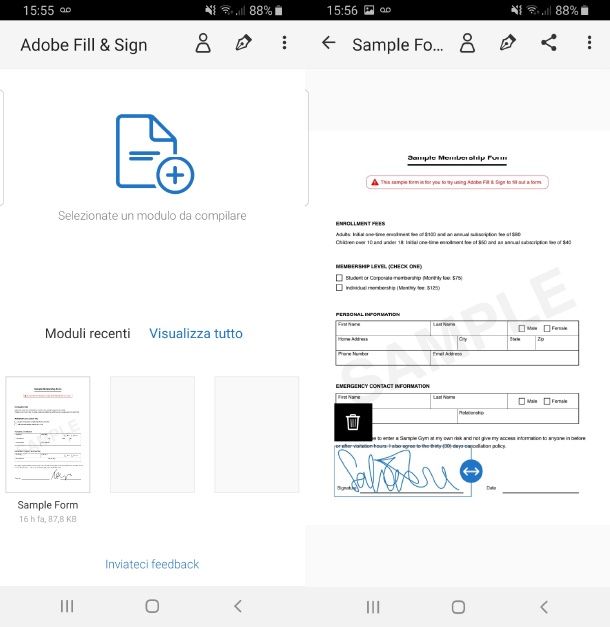
Una delle migliori app per apporre una firma elettronica sui documenti PDF (senza valore legale intrinseco) è Adobe Fill & Sign, reperibile per Android (anche su store alternativi) e iOS/iPadOS. Oltre alla funzione di firma elettronica, l’app offre la possibilità di modificare i PDF in vari modi.
Una volta che avrai scaricato l’app seguendo la classica procedura, dovrai avviarla e registrarti. Procedi dunque premendo su Crea un account e compila il modulo che ti viene proposto; in alternativa, puoi optare per l’accesso tramite account Facebook, Google o Apple.
Una volta dentro l’app, premi su Selezionate un modulo da compilare e scegli il documento che desideri firmare. Guarda in alto a destra. Vedi l’icona a forma di pennino? Perfetto: premici sopra e seleziona l’opzione Crea firma. Disegna dunque la tua firma con il dito o con un pennino, un tap su Fine e il gioco è fatto!
Per vedere la firma direttamente sul documento e spostarla nel punto che preferisci tocca ancora sull’icona del pennino. Il documento firmato si salva in automatico e per inviarlo al destinatario non devi far altro che condividerlo tramite l’apposito pulsante.
App per firma digitale Aruba (Android/iOS/iPadOS)
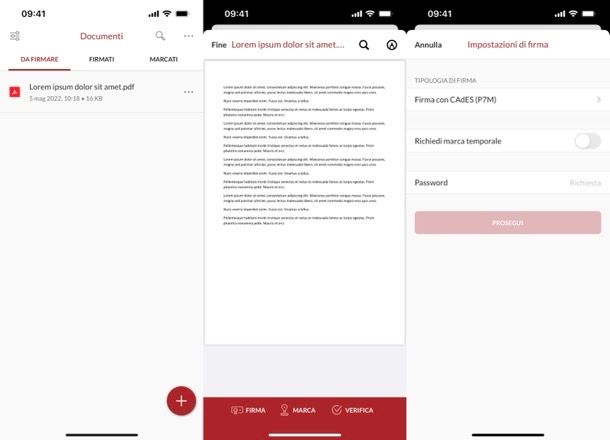
Per ottenere una firma con valore legale intrinseco devi acquistare un certificato di firma presso un ente autorizzato. Come ampiamente detto nelle battute iniziali di questo tutorial, i kit fisici dotati di smart card non possono di norma essere sfruttati su smartphone e tablet. Per questo motivo ti consiglio di avvalerti di un kit di firma remota, come quello proposto da Aruba.
Firma digitale Aruba consente di apporre vari formati di firma (PAdEs, CAdES e XAdES) relativi a diversi tipi di documenti, come quelli PDF, Word, Excel, XML e tanti altri ancora.
La procedura da seguire è semplice. Una volta acquistato il kit di firma dal sito di Aruba, occorre attivarlo e associare a quest’ultimo l’app Aruba OTP (disponibile per Android e iOS/iPadOS), necessaria alla generazione dei codici OTP per l’inserimento della firma digitale sui documenti. Maggiori info qui.
Fatto ciò, è possibile scaricare l’app Aruba Firma (disponibile anch’essa su Android e iOS/iPadOS), che è quella che permette di firmare qualsiasi tipo di file direttamente da smartphone o tablet.
Quando avrai installato e avviato l’app Aruba Firma Digitalem recati nelle sue Impostazioni e inserisci lo username che hai usato per attivare la tua Firma Digitale Remota nel campo Username/IDLogin. Poi non dovrai far altro che accedere alla sezione Da firmare dell’app e premere sul pulsante (+) per selezionare i file da firmare.
Premendo sull’opzione Firma hai la possibilità di indicare la tipologia di firma da applicare (CAdES, PAdES, XAdES ecc.) e, se lo reputi necessario, impostare una richiesta di marca temporale (maggiori info qui). Immetti dunque la password che hai impostato per il tuo account di firma digitale e premi su Prosegui per poi inserire il codice OTP generato dall’app Aruba OTP.
Puoi anche verificare la validità di un documento già firmato, recandoti nell’apposita sezione dell’app. Accedi dunque alla sezione Da verificare e seleziona il file da verificare. In automatico ti verranno mostrate le informazioni circa la validità della firma, l’attendibilità del certificato e la sua validità legale.
App per firma digitale Poste (Windows/macOS/Linux)
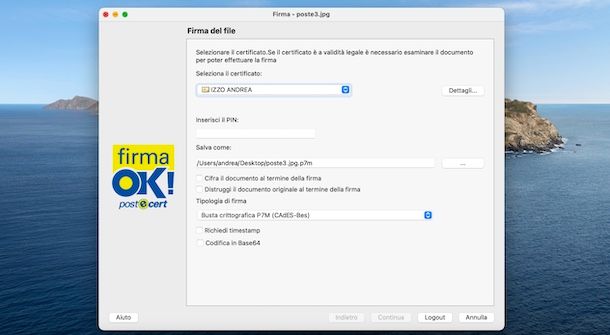
Innanzitutto una precisazione: il servizio di firma digitale che sto per presentarti, e cioè Firma Digitale Remota di Poste Italiane, non offre un’app per dispositivi mobili, bensì solo un software per computer, compatibile solo con Windows, macOS e Linux. Ad ogni modo voglio parlartene lo stesso perché è uno dei più diffusi.
Per utilizzare l’applicazione per firma digitale Poste, devi acquistare il kit di firma e attivarlo come spiegato in questo mio tutorial dedicato all’argomento.
Quando la tua firma digitale sarà attiva, scarica l’applicazione FirmaOK! con cui potrai firmare digitalmente i documenti di tuo interesse. Quest’ultima è disponibile a questa pagina. La procedura di installazione è piuttosto semplice. Se, ad esempio, usi Windows, dovrai avviare il file .exe ottenuto, premere su Sì, Avanti, spuntare la casella Accetto le condizioni della licenza e premere in sequenza su Avanti per tre volte di fila, Installa e Fine.
Ad installazione completata, per firmare un documento, avvia FirmaOK!, premi sull’opzione Firma e seleziona il file da firmare. Clicca, dunque, su Firma remota e poi tocca il pulsante Continua, andando a inserire le credenziali associate a tuo PosteID.
A questo punto devi inserire il PIN associato alla tua firma digitale nel campo Inserisci il PIN, selezionando la tipologia di firma tramite l’apposito menu a tendina (es. Busta crittografica P7M). Non dimenticare di apporre il segno di spunta vicino a Dichiaro di aver preso visione del documento, di sottoscriverne il contenuto e di essere consapevole della validità ai sensi della legge della firma apposta.
Ci siamo quasi. Ora non ti resta che inserire nel campo OTP il codice OTP che ti è stato inviato tramite SMS e pigiare rispettivamente su OK e Fatto. Come vedi, in men che non si dica il tuo documento è firmato.
Ti informo inoltre che con FirmaOK! puoi verificare la firma digitale di un documento tramite l’apposita opzione Verifica.
Altre app per firmare digitalmente
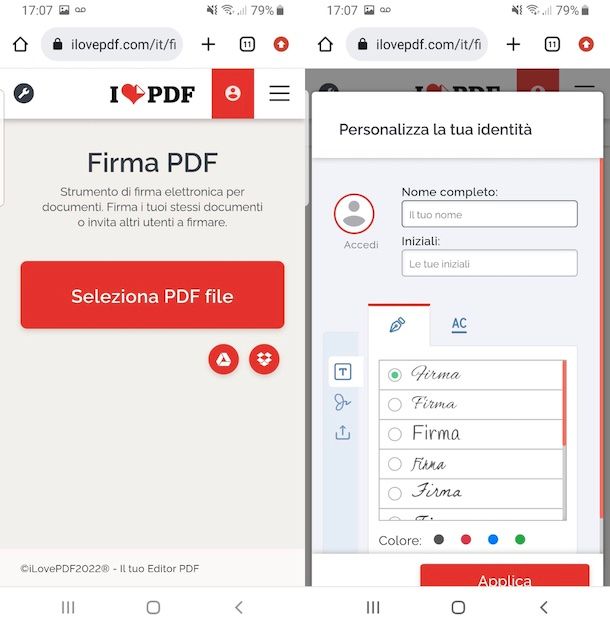
Le app di cui ti ho parlato non son le uniche che puoi utilizzare per firmare digitalmente i tuoi documenti da mobile. Altre ottime app (che non danno però valore legale intrinseco ai documenti) che puoi usare sono le seguenti.
- DocuSign (Android/iOS/iPadOS) — app gratuita e semplicissima da usare che permette di firmare file PDF, Word, Excel e tanti altri. Basta selezionare il documento da firmare, premere sull’opzione Firma, in basso a destra, e risposizionare la firma.
- Signeasy (Android/iOS/iPadOS) — alternativa tra le più interessanti a DocuSign. Una volta aperta l’app basta premere sull’icona (+) per caricare il documento da firmare e poi su Comincia a firmare, per inserire la firma.
- iLovePDF (Android/iOS/iPadOS) — app gratuita che consente di svolgere diverse operazioni sui file PDF, tra cui l’inserimento della firma elettronica (è basata sul cloud, tienine conto per la questione privacy). Per usarla, basta premere su Seleziona PDF e scegliere il documento da firmare, quindi basta scrivere il nome e selezionare una firma tra quelle generate in automatico dall’app; in alternativa è possibile disegnare la firma a mano libera premendo sull’apposita icona.

Autore
Salvatore Aranzulla
Salvatore Aranzulla è il blogger e divulgatore informatico più letto in Italia. Noto per aver scoperto delle vulnerabilità nei siti di Google e Microsoft. Collabora con riviste di informatica e ha curato la rubrica tecnologica del quotidiano Il Messaggero. È il fondatore di Aranzulla.it, uno dei trenta siti più visitati d'Italia, nel quale risponde con semplicità a migliaia di dubbi di tipo informatico. Ha pubblicato per Mondadori e Mondadori Informatica.






